Win7切换窗口数量怎么增加缩减?Win7切换窗口数量切换方法
Win7切换窗口数量怎么设置?Win7切换窗口数量切换方法?
在win7使用当中经常会需要切换窗口,但有的用户发现自己只能切换一个窗口,别人却可以切换很多个。这个要怎么设置才能把数量增加,想知道的小伙伴快来看看吧。
Win7切换窗口数量怎么设置
1、按下“Win+r”组合键呼出运行,在框内输入“regedit”按下回车键打开注册表编辑器;
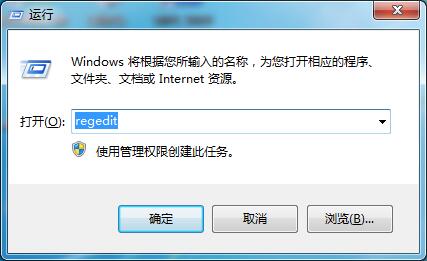
2、在注册表中依次展开“HKEY_CURRENT_USER Control Panel Desktop”;
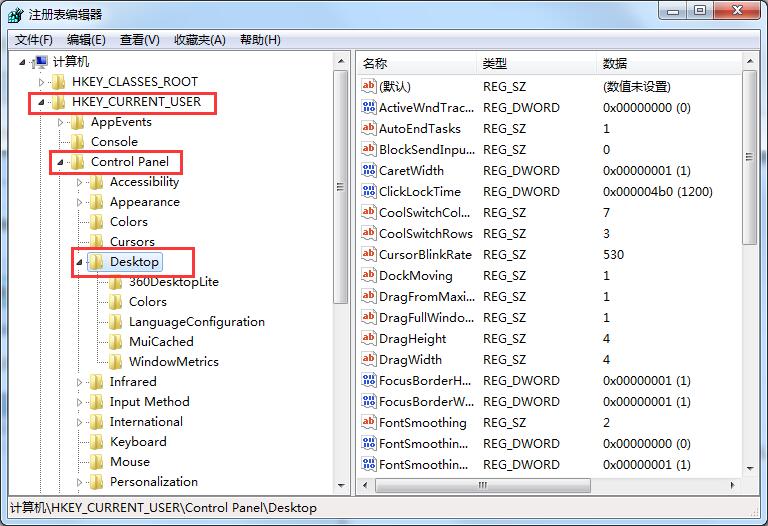
3、在窗口右侧找到“CoolSwitchColumns”项并双击打开;
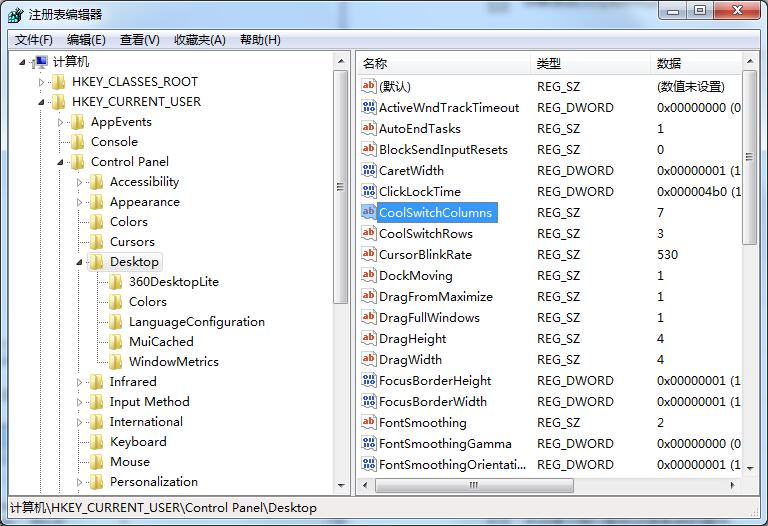
4、在该框内将数值数据修改为自己想要的数量然后点击确定重启计算机即可。
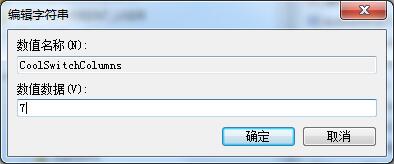
关于Win7切换窗口数量怎么设置的详细内容就这些了,需要的用户快点设置起来,对您有帮助的话请关注我们。
相关文章
- win7excel标准差函数怎么算?win7excel标准差函数使用方法?
- win7怎么用u盘重装系统?win7用u盘重装系统方法步骤教程
- win7电脑点关机没反应?win7电脑无法正常关机的解决办法
- win7系统任务管理器被禁用怎么办?
- win7系统打开资源管理器卡住是什么原因?win7系统资源管理器卡主无响应怎么办?
- win7补丁kb2670838怎么卸载?win7补丁kb2670838卸载方法?
- 2020年win7停止了吗?2020年win7停止更新可以使用
- win7声音图标红叉怎么办?win7声音图标红叉的解决方法
- win7系统内存占用率高怎么解决?win7系统内存占用率高的解决方法
- win7网络没有本地连接怎么办?win7本地连接图标找回方法
- win7窗口无法调整大小怎么办?win7窗口无法调整大小解决方法
- win7系统的explorer文件损坏怎么办?win7系统的explorer文件损坏修复方法
- win7如何更改内存频率?win7内存频率更改教程
- Win7电脑提示进程干扰无法关机怎么办?进程干扰无法关机
- win7的任务栏图标一键清理方法
- win7系统版本有哪些?win7系统版本的区分
